
خلاصه مقاله
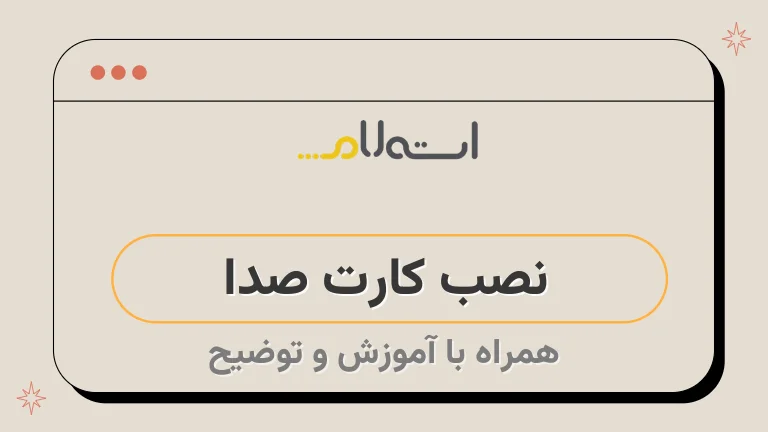
مقالهای که در اختیار داریم درباره نصب و آپدیت کارت صدا در ویندوز 7 است.
کارت صدا یک قطعه در کامپیوتر است که وظیفه آن تبدیل سیگنال دیجیتال به آنالوگ است.
این کارت مسئول پخش صدا توسط بلندگوهای کامپیوتر است.
در صورتی که ویندوز نصب شده است یا به علت بروز برخی اشکالات، نیاز به نصب یا آپدیت کارت صدا پیدا میکنید.
برای نصب کارت صدا در ویندوز 7، اگر سیدی مادربورد دارای قابلیت Auto run است، می توانید به راحتی مراحل نصب را انجام دهید.
اما در صورتی که سیدی مادربورد خود را گم کرده اید، باید درایور کارت صدا را از اینترنت دانلود کرده و سپس مراحل زیر را دنبال کنید.
در این مراحل، باید در منوی باز شده روی کامپیوتر در دسکتاپ راست کلیک کنید و گزینه Manage را انتخاب کنید.
در ادامه باید گزینه Device Manager را انتخاب کنید.
در قسمت Sounds, video and game controllers نمایشگر A کارت صدا شما قرار دارد.
اگر کارت صدا شما نصب نشده باشد، در کنار آن، علامت اخطار زرد رنگ مشاهده خواهید کرد.
با کلیک راست بر روی کارت صدا، می توانید اقدام به آپدیت و نصب آخرین نسخه نرمافزار درایور کارت صدا خود کنید.
همچنین، در این قسمت چندین گزینه دیگر نیز وجود دارد که شامل گزینههای Disable، Uninstall و Scan for hardware change است.
با استفاده از این گزینهها، شما قادر خواهید بود که کارت صدای خود را آپدیت و نصب کنید، غیرفعال کنید، حذف کنید یا به دنبال سختافزارهای جدیدی بگردید.
در ادامه، دو گزینه برای بهروزرسانی و نصب کارت صدا در اختیار شما قرار دارد.
با انتخاب گزینه جستجوی خودکار برای بهروزرسانی درایور نرمافزار، ویندوز بهصورت خودکار آخرین نسخه درایور کارت صدا را از اینترنت جستجو میکند.
همچنین، با انتخاب گزینه مرور کردن نرمافزار درایور از کامپیوتر من، میتوانید درایوری که خودتان دانلود کردهاید را از سیستمتان انتخاب و نصب کنید.
در این آموزش، ما گزینه دوم را انتخاب خواهیم کرد.
با انتخاب گزینه دوم، در صفحهای که برای شما باز میشود، دکمه Browse را انتخاب کرده و مسیر درایوری که دانلود کردهاید را انتخاب کنید و دکمه Ok را بزنید و سپس دکمه Next را انتخاب کنید.
با انجام این مراحل، درایور کارت صدا نصب و آپدیت خواهد شد.
بنابراین، با استفاده از این گزینهها، شما قادر خواهید بود که کارت صدای خود را آپدیت و نصب کنید، غیرفعال کنید، حذف کنید یا به دنبال سختافزارهای جدیدی بگردید.

کارت صدا یک قطعه در کامپیوتر است که وظیفه آن تبدیل سیگنال دیجیتال به آنالوگ است.
این کارت مسئول پخش صدا توسط بلندگوهای کامپیوتر است.
در صورتی که ویندوز نصب شده است یا به علت بروز برخی اشکالات، نیاز به نصب یا آپدیت کارت صدا پیدا میکنید.
مقاله امروز گروه مشاوره شبکه استعلام میخواهد در خصوص نصب و آپدیت کارت صدا صحبت کند.
این مقاله را نیز بخوانید : علت وصل نشدن کامپیوتر به اینترنت در ویندوز 7
نصب کارت صدا در ویندوز 7
"برای نصب کارت صدا در ویندوز 7، اگر سی دی مادربورد شما دارای قابلیت Auto run باشد، می توانید به راحتی مراحل نصب را انجام دهید.
اما در صورتی که سی دی مادربورد خود را گم کرده اید، باید درایور کارت صدا را از اینترنت دانلود کرده و سپس مراحل زیر را دنبال کنید:1- بر روی گزینه Computer در دسکتاپ خود راست کلیک کرده و در منویی که باز می شود، گزینه Manage را انتخاب کنید.
"
در مرحله دوم، گزینهی Device Manager را انتخاب کنید.
سبک توضیحی:در این قسمت، تمام سختافزارهایی که در سیستم شما نصب شدهاند را خواهید دید.
اگر کنار هر یک از این سختافزارها علامت خطر زرد دیده شود، به این معنی است که آن سختافزار در سیستم شما نصب نشده است.
در قسمت Sounds, video and game controllers، نمایشگر A کارت صدا شما قرار دارد.
اگر کارت صدا شما نصب نشده باشد، در کنار آن، علامت اخطار زرد رنگ مشاهده خواهید کرد.
با کلیک راست بر روی کارت صدا، می توانید اقدام به آپدیت و نصب آخرین نسخه نرمافزار درایور کارت صدا خود کنید.
این عملیات برای بهروزرسانی درایور کارت صدا بسیار مهم است.
برای انجام این کار، میتوانید از گزینه "Update Driver Software" استفاده کنید.
همچنین، در این قسمت برنامه، چندین گزینه دیگر نیز وجود دارد که عبارتند از: - گزینه "Disable" که با استفاده از آن میتوانید کارت صدا را غیرفعال کنید.
این کار ممکن است در مواردی که نیاز به استفاده از کارت صدا ندارید، مفید باشد.
- گزینه "Uninstall" که با استفاده از آن میتوانید کارت صدا را حذف کنید.
این کار برای پاکسازی کامل از نرمافزار اشباعشده و یا مشکلاتی که در کارت صدا وجود دارد، مفید است.
- گزینه "Scan for hardware change" که با استفاده از آن میتوانید به دنبال سختافزارهای جدید در سیستم خود بگردید.
این کار ممکن است در مواردی که سیستم شما سختافزار جدیدی را تشخیص نمیدهد، مفید باشد.
بنابراین، با استفاده از این گزینهها، شما قادر خواهید بود که کارت صدای خود را آپدیت و نصب کنید، غیرفعال کنید، حذف کنید یا به دنبال سختافزارهای جدیدی بگردید.
در این توضیح، دو گزینه برای بهروزرسانی و نصب کارت صدا در اختیار شما قرار دارد.
با انتخاب گزینه "جستجوی خودکار برای بهروزرسانی درایور نرمافزار"، ویندوز بهصورت خودکار آخرین نسخه درایور کارت صدا را از اینترنت جستجو میکند.
همچنین، با انتخاب گزینه "مرور کردن نرمافزار درایور از کامپیوتر من"، میتوانید درایوری که خودتان دانلود کردهاید را از سیستمتان انتخاب و نصب کنید.
در این آموزش، ما گزینه دوم را انتخاب خواهیم کرد.
با انتخاب گزینه دوم، در صفحهای که برای شما باز میشود، دکمه Browse را انتخاب کرده و مسیر درایوری که دانلود کردهاید را انتخاب کنید.
(در صورتی که سیدی مادربورد دارید، مسیر سیدی مادربورد را انتخاب کنید) و دکمه Ok را بزنید و سپس دکمه Next را انتخاب کنید.






